文章详情页
剪映app视频怎么制作金粉和慢动作特效?剪映视频特效制作方法
浏览:169日期:2023-09-05 15:04:58
剪映app视频怎么制作金粉和慢动作特效?剪映app汇总想要给视频头添加一些效果,该怎么添加金粉和慢动作特效呢?下面我们就来看看剪映视频特效的做法,需要的朋友快来了解一下吧。
一、加金粉特效
1、我们在手机上打开剪映,点击开始创作
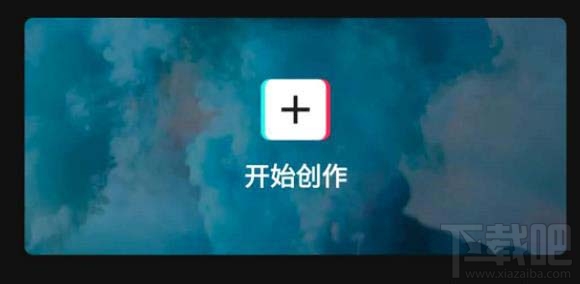
2、点击后,选择需要添加特效的视频导入
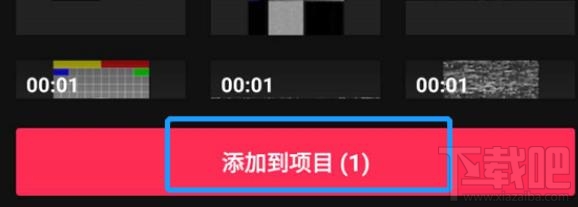
3、然后点击下方工具栏的“特效”

4、在特效界面选择梦幻-金粉特效
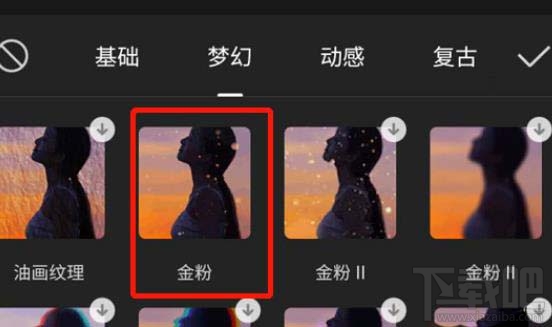
5、添加后在视频轨道下方就会有金粉特效轨道,如果想要延长金粉特效的时间,点击金粉轨道多复制几段就行
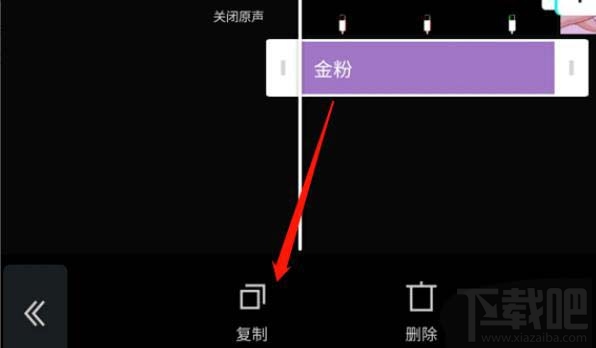
二、慢动作特效
1、打开剪映后,找到“开始创作“,并点击它。
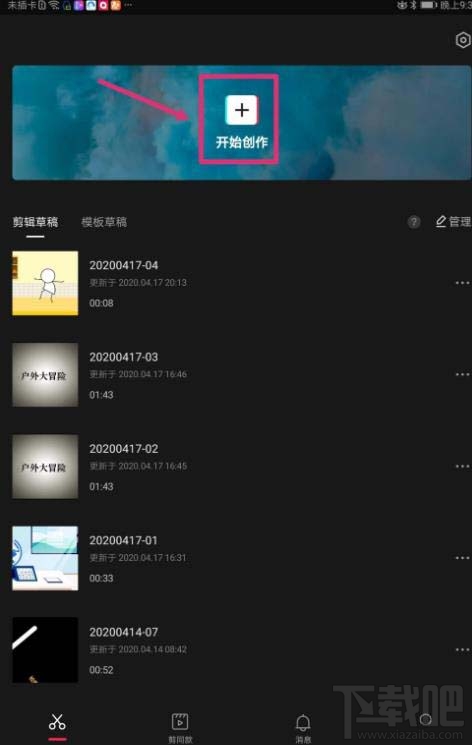
2、接下来,点击要剪辑的视频右下方的圆圈,然后点击下方的添加到项目。
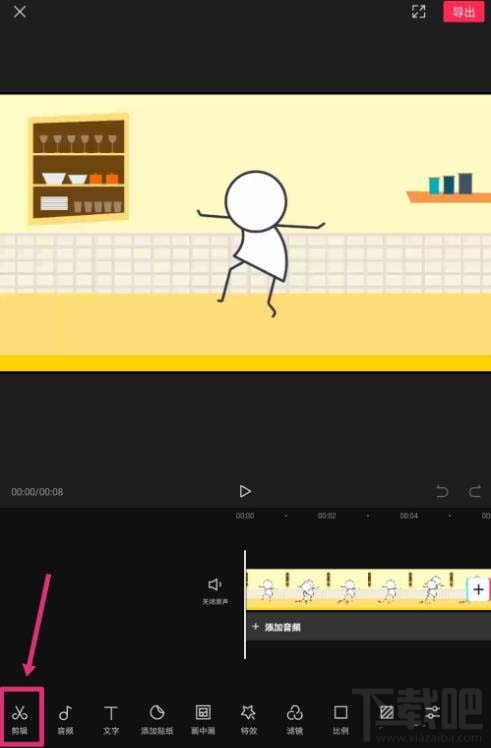
3、视频添加好后,点击编辑栏中的“剪辑”。
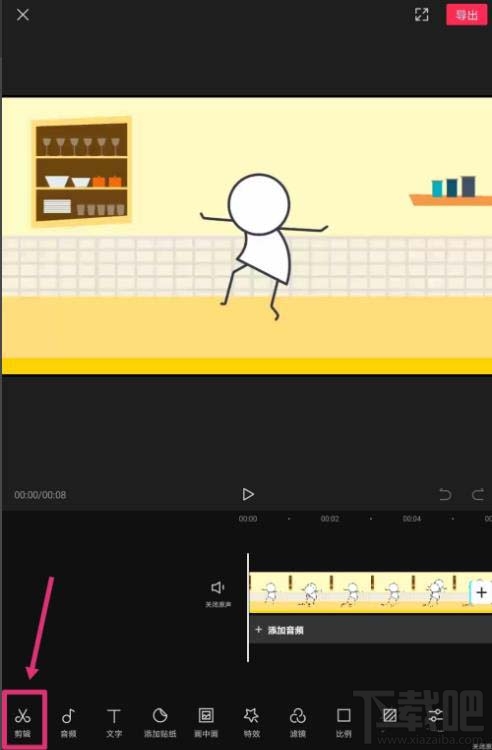
4、打开“剪辑”编辑栏后,点击“变速”,如图所示。
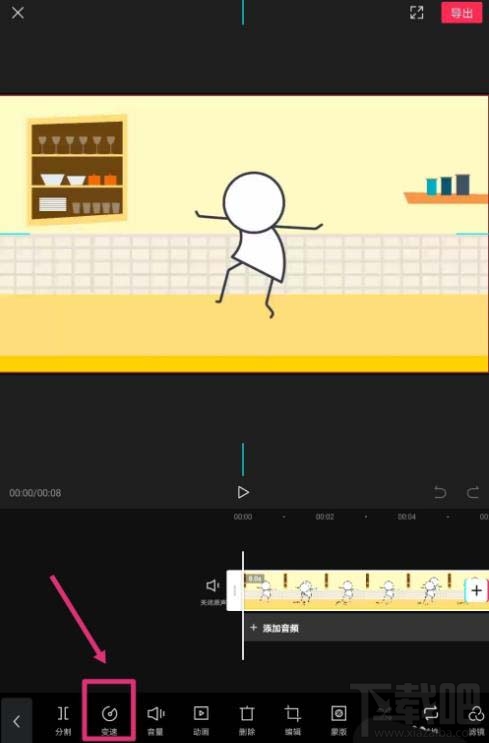
5、接下来,大家点击“常规变速”。如图所示。
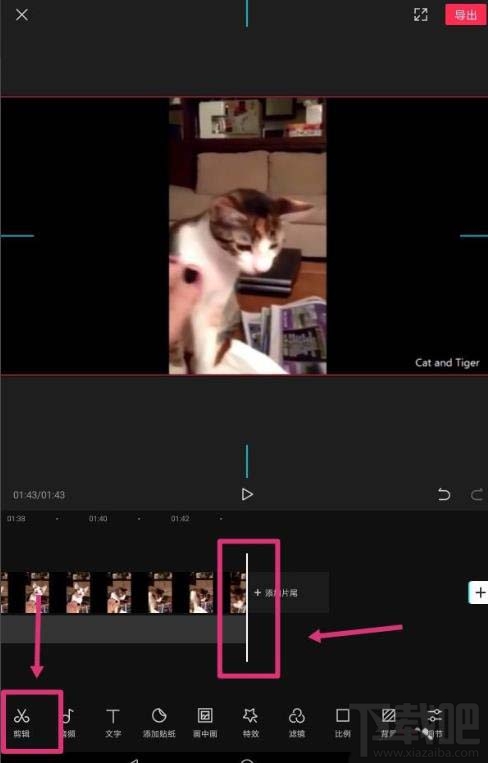
6、最后,大家将声音频率线上的红圆圈向左拖拉,点击变速右边的勾勾即可。
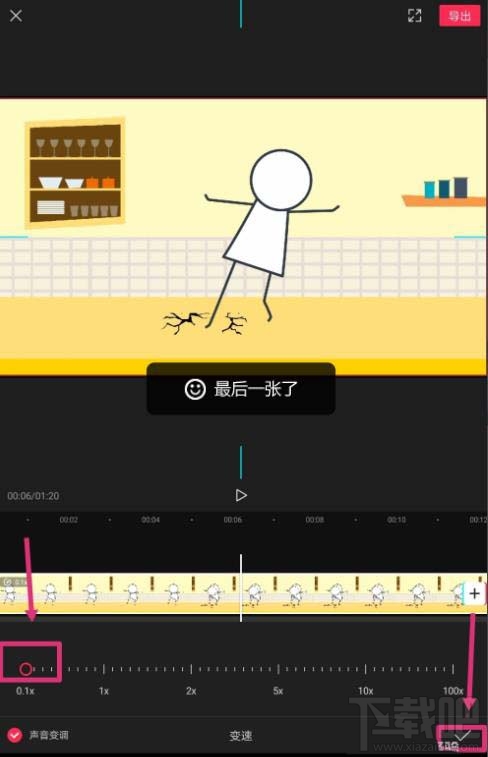
以上就是剪映怎么添加各种特效的教程,希望大家喜欢,请继续关注好吧啦网。
相关文章:
排行榜

 网公网安备
网公网安备